怎么设置电脑自动关机
时间:2019-07-15 15:50:56
如今办公越来越依赖于电脑,当电脑还在工作的需要延迟一会关闭电脑,而自己又不得不先离开的时候,这时就需要电脑工作完了自动关机。那要怎么让电脑自动关机呢?让小编来分享一下如何给电脑设置自动关机吧。
1、在键盘上同时按win+s打开搜索栏 ,搜索计划任务
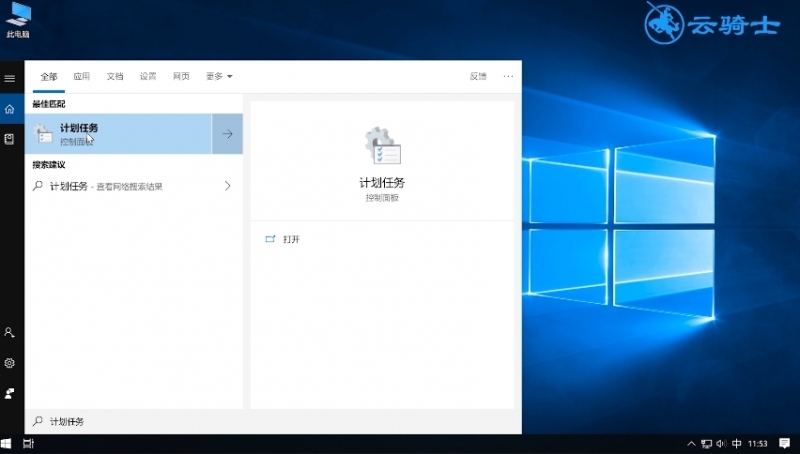
2、并点击进入 在页面中点击操作,选择创建基本任务

3、在创建基本任务页面中输入名称和描述,点击下一步
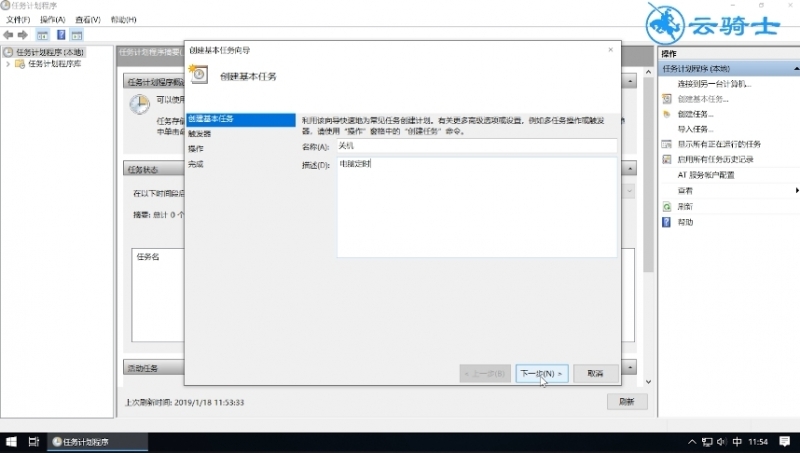
4、在希望该任务何时开始页面中选择关机时间点,点击下一步
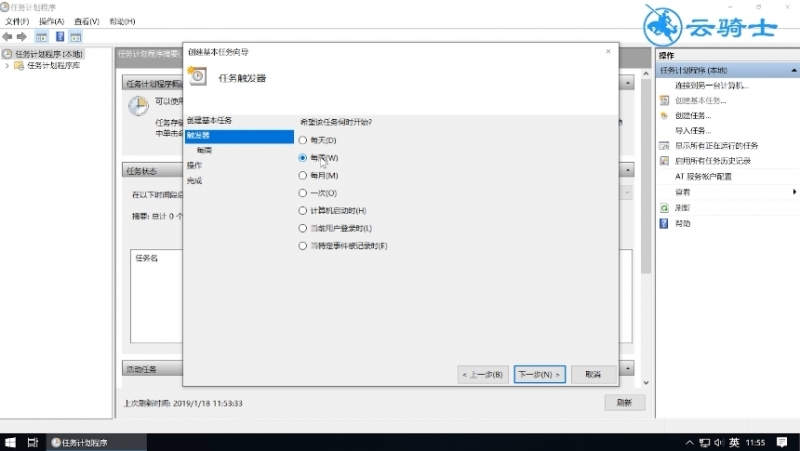
5、选择开始时间、每隔天数,点击下一步
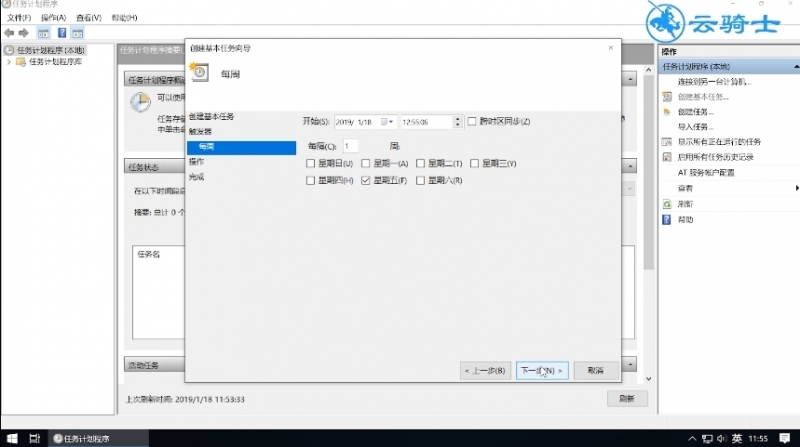
6、勾选启动程序,点击下一步,
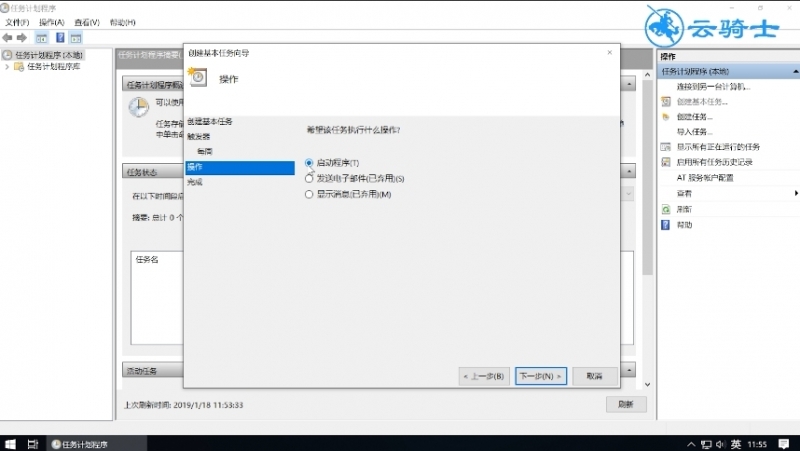
7、在程序或脚本中选择关机程序,在添加参数中输入:-s ,点击下一步
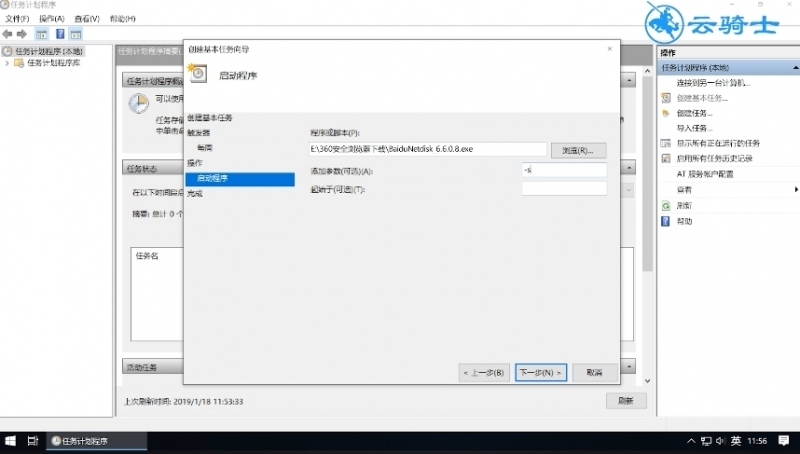
8、确认无误后点击完成即可
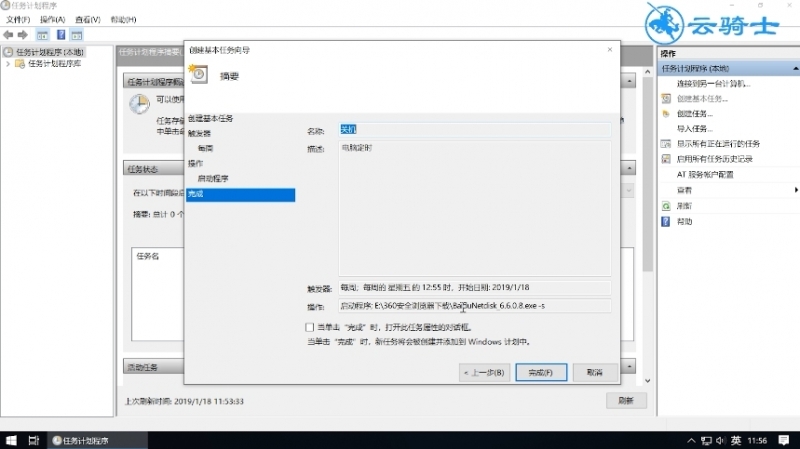
总结:
1.打开计划任务
2.创建基本任务
3.设置关机时间点
4.选择关机程序即可




